iPhone 内建的邮件 App 相当实用,能让我们登入不同电子邮件帐号,无论是 iCloud 电子邮件、yahoo 电子信箱,或者是 Gmail 都可以,而且还能一次加入多个电子邮件帐号喔!
但如果你暂时不想使用某个 Email 帐号,想将它登出的话,可参考本篇 iPhone 邮件登出教学,教你怎么在 iPhone 从邮件 App 登出电子邮件帐号喔!
本文内容目录
- 如何将 iPhone 邮件登出?
- 如何将 iPhone 电子信箱帐号删除?
如何将 iPhone 邮件登出?
想在 iPhone 邮件登出帐号的话,你应该会发现在邮件 App 里并没有提供「登出」的选项,这是因为我们必须在「iOS 设定」中登出帐号。而无论你想登出 iPhone 邮件 App 里的单一电子信箱或全部电子信箱,都可以参考以下简单的 iPhone 邮件登出五步骤操作,除了 iPhone 之外,iPad 也适用这些步骤:
- 开启 iPhone 或 iPad 内建的「设定 app」,点选「邮件」。
- 点选「帐号」。

- 点进任何一个你想登出的电子信箱/电子邮件地址。

- 关闭此电子邮件的「邮件」选项。(如果你想登出多个电子邮件帐号,那就依照上述步骤点进各个帐号将「邮件」选项关闭即可)

- 现在我们打开 iPhone 邮件 App,如果你已经登出所有的电子邮件帐号,那这里就会出现一个「欢迎使用邮件」的画面,但如果你登出其中几个,那邮件 App 里就只会剩下其他你没登出的 Email 电子信箱。这样就成功将 iPhone 邮件登出啰!
如何将 iPhone 电子信箱帐号删除?
但如果你再也不会使用到某个电子邮件,并希望能将某个 Email 地址从 iPhone 邮件删除,那我们也可以透过四步骤快速将 iPhone 邮件帐号删除喔!具体步骤如下:
- 开启 iPhone 或 iPad 内建的「设定 app」,点选「邮件」。
- 点选「帐号」。

- 点进任何一个你想从 iPhone 删除的电子信箱/电子邮件地址。

- 点选该电子邮件底部的「删除帐号」选项并再次确认删除。删除之后,这个电子邮件帐号就不会存在于邮件 App 里,下次如果想重新加回来的话就一样到「设定 app」>「帐号」>「加入帐号」并重新输入。

总结
以上就是本篇介绍的 iPhone 邮件登出及 iPhone 邮件帐号删除教学,无论你想在 iPhone/iPad 登出或删除电子邮件帐号,都可以参考上方教学的步骤依序操作。
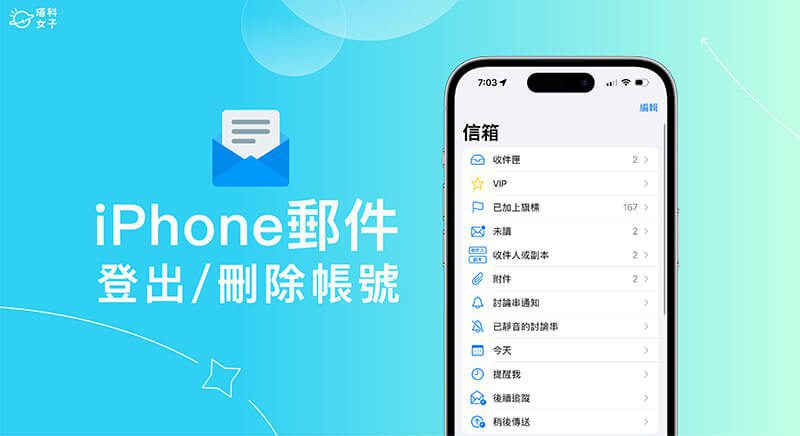
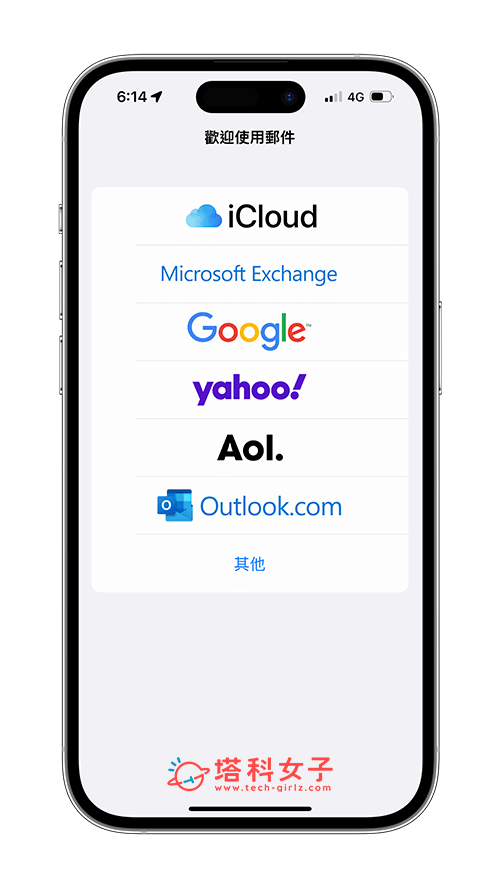
还没有评论,来说两句吧...